作者:
Tamara Smith
创建日期:
22 一月 2021
更新日期:
2 七月 2024

内容
此WikiHow教您如何使Android手机或平板电脑退出安全模式。当操作系统检测到严重错误或一个或多个第三方应用干扰您手机的操作时,Android手机或平板电脑将进入安全模式。通常,您可以通过重新启动Android手机或卸载损坏的应用程序来关闭安全模式。
踩
方法1之2:重新启动您的Android手机
 确保在Android手机上启用了安全模式。 如果您在屏幕的左下角看到文本“安全模式”,则说明您的Android手机已启用安全模式。
确保在Android手机上启用了安全模式。 如果您在屏幕的左下角看到文本“安全模式”,则说明您的Android手机已启用安全模式。 - 如果看不到此文本,则表示未启用安全模式。如果速度较慢或无法使用某些功能,您仍然可以尝试重新启动Android手机。
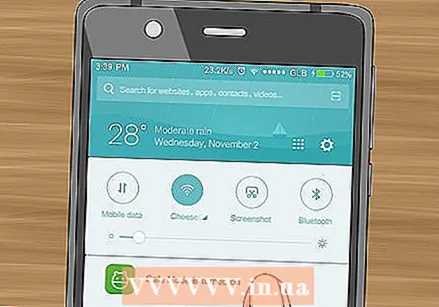 尝试在手机上使用通知。 在某些情况下,您可以通过在通知中点击“安全模式已打开”的消息来关闭安全模式:
尝试在手机上使用通知。 在某些情况下,您可以通过在通知中点击“安全模式已打开”的消息来关闭安全模式: - 解锁手机。
- 从屏幕顶部向下滑动。
- 如果看到,请点击“安全模式已启用”通知。
- 如果没有看到此消息,请转到下一步。
- 轻按 重新开始 或者 现在重启 根据要求。
 按住手机上的电源按钮。 电源按钮通常位于Android手机外壳的右侧。
按住手机上的电源按钮。 电源按钮通常位于Android手机外壳的右侧。  轻按 关掉 根据要求。 执行此操作时,手机将自行关闭。
轻按 关掉 根据要求。 执行此操作时,手机将自行关闭。 - 您可能必须再继续 关掉 确认此动作。
 等到您的Android手机完全关闭。 这将需要几分钟。
等到您的Android手机完全关闭。 这将需要几分钟。  重新打开手机。 按住电源按钮,直到看到启动屏幕。然后释放按钮。
重新打开手机。 按住电源按钮,直到看到启动屏幕。然后释放按钮。 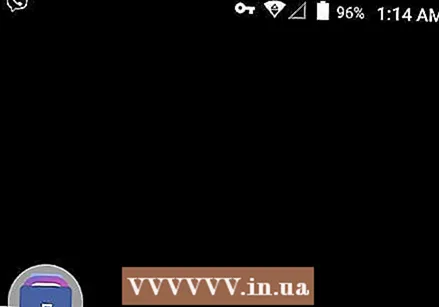 等待您的Android手机完成启动。 手机重新启动后,安全模式应关闭。
等待您的Android手机完成启动。 手机重新启动后,安全模式应关闭。 - 如果安全模式仍处于开启状态,请在重新启动手机之前再次关闭手机电源并取出电池几分钟。
方法2之2:删除损坏的应用
 确保您知道哪个应用程序引起了问题。 损坏或恶意的应用程序是Android手机和平板电脑切换到安全模式的最常见原因。如果您的Android手机在安装特定应用程序之前从未切换到安全模式,则很可能是该应用程序引起的。
确保您知道哪个应用程序引起了问题。 损坏或恶意的应用程序是Android手机和平板电脑切换到安全模式的最常见原因。如果您的Android手机在安装特定应用程序之前从未切换到安全模式,则很可能是该应用程序引起的。 - 您可能需要尝试几件事来找出哪个应用程序引起了问题,因此,请从手机启动时立即启动的所有应用程序开始(例如主屏幕上的小部件)。
- 您可以通过在互联网上搜索要卸载的应用程序是否引起问题,以查看其他用户是否也遇到相同的问题。
 打开您的Android手机的设置。 点按应用程序抽屉中的“设置”应用程序图标。
打开您的Android手机的设置。 点按应用程序抽屉中的“设置”应用程序图标。 - 您也可以从屏幕顶部向下滑动以打开通知,然后点击 设定值
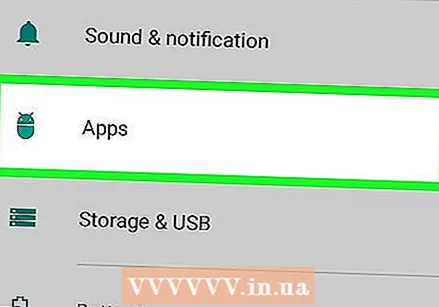 向下滚动并点按 应用. 可以在“设置”页面的中间找到。
向下滚动并点按 应用. 可以在“设置”页面的中间找到。 - 在某些Android手机上,您改为点击 应用程式和通知.
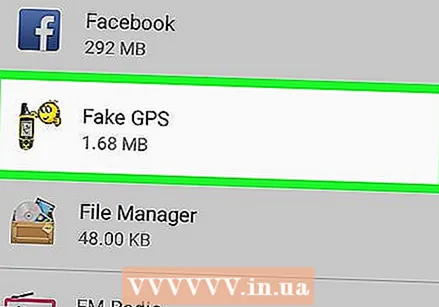 选择应用程序。 点按您要删除的应用。该应用程序的页面将打开。
选择应用程序。 点按您要删除的应用。该应用程序的页面将打开。 - 您可能需要向下滚动才能找到该应用。
- 在某些Android手机上,您必须 应用程式资讯 在继续之前。
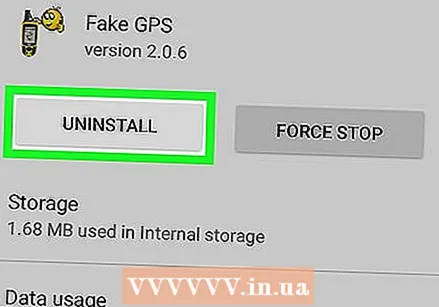 轻按 去掉. 这几乎是页面的顶部。
轻按 去掉. 这几乎是页面的顶部。 - 如果该应用是系统应用,请点击 关掉.
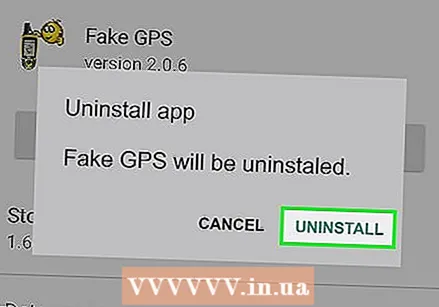 轻按 去掉 根据要求。 然后,该应用将从您的手机中删除。
轻按 去掉 根据要求。 然后,该应用将从您的手机中删除。 - 再次点击 关掉 如果该应用程序是系统应用程序。
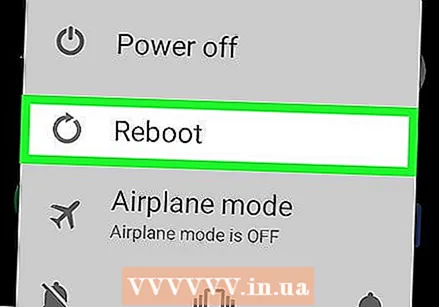 重新启动手机. 手机重新启动后,安全模式应关闭。
重新启动手机. 手机重新启动后,安全模式应关闭。
- 您也可以从屏幕顶部向下滑动以打开通知,然后点击 设定值
尖端
- 如果无法通过重启手机和/或卸载应用程序退出安全模式,则可能需要执行硬重置。
警示语
- 安全模式是手机操作系统对错误或恶意软件做出响应的方式。如果您的手机定期切换到安全模式,请不要忽略它。



